弊社では、様々なお客様が所有するサーバやネットワーク機器・クラウド上の仮想サーバなどを、Pandora FMS Enterprise SaaS を使って監視しています。お客様のサービスを 24 時間 365 日安定して稼働させるために、監視ポイントをご提案する機会も多いのですが、今回はその中から DELL 製サーバのハードウエア監視手法をご紹介します。
以降、対象サーバにPandora FMS ソフトウエアエージェントがインストールされており、かつ既に Pandora FMS の監視対象になっていること前提条件として記載しております。Pandora FMS サーバの構築方法や、Pandora FMS ソフトウエアエージェントのインストール方法については、Pandora FMS 管理者ガイドに書いてありますので、こちらをご確認ください。
監視手法について
筐体や世代によって違いはありますが、DELL 製サーバのハードウエア情報は、おおむね以下に示す方法のどれかで取得できます。
- iDRAC(integrated Dell Remote Access Controller) に対する SNMP 問い合わせ および SNMP Trap 受信
- iDRAC の Web インタフェースから、情報を取得する
- OMSA(OpenManage Server Administrator) に対する SNMP 問い合わせ および SNMP Trap 受信
- OMSA の Web インタフェースから、情報を取得する
- OMSA に同梱されるコマンドを使い、情報を取得する
iDRACとOMSAの詳細については、DELL 社のホームページに掲載されていますので、ご確認ください。
本稿では、Pandora FMS ソフトウエアエージェントとの親和性、監視経路上のセキュリティ確保などを考慮し、最後に例示した「OMSA に同梱されるコマンドを使って情報を取得する」方法をご紹介します。
1. OMSA をインストール
監視対象サーバに OMSA がインストールされていない場合、インストールします。
以下の URL より OMSA およびインストール・設定手順書を入手し、監視対象の DELL 製サーバにインストールしてください。
http://www.dell.com/support/article/uk/en/ukdhs1/SLN289506/JA
2. OMSA の動作確認
OMSA をインストールすると、 omreport コマンドを使ってサーバのハードウエア情報を取得できるようになります。監視設定の前に、コマンドプロンプトやターミナルから実際にコマンドを実行してみてください。
以下に実行例を示します。
2.1. ケース内ファンの状態・回転数
Probe Name で特定されるファンの状態が Status に、回転数が Reading に示されます。 Reading の値を Pandora FMS で収集すれば、ファン回転数の推移をグラフで確認できます。
複数個のファンが搭載されていれば、それぞれのファンごとに回転数や状態を取得できます。
# omreport chassis fans Fan Probes Information Main System Chassis Index : 0 Status : Ok Probe Name : System Board FAN 1 RPM Reading : 1800 RPM Minimum Warning Threshold : [N/A] Maximum Warning Threshold : [N/A] Minimum Failure Threshold : 840 RPM Maximum Failure Threshold : [N/A]
2.2. システム温度
Probe Name で特定されるポイントの温度が閾値内にあるかどうかが Status に、収集した温度が Reading に示されます。 Reading の値を Pandora FMS で収集することで、システム温度の推移をグラフで確認できます。
# omreport chassis temps Temperature Probes Information ------------------------------------ Main System Chassis Temperatures: Ok ------------------------------------ Index : 0 Status : Ok Probe Name : System Board Ambient Temp Reading : 25.0 C Minimum Warning Threshold : 8.0 C Maximum Warning Threshold : 42.0 C Minimum Failure Threshold : 3.0 C Maximum Failure Threshold : 47.0 C
2.3. 電源ユニットの状態
電源ユニットの状態を示します。Status が Ok なら問題ないと判断します。 電源が冗長化されていなければ、監視しても意味がありません。
# omreport chassis pwrsupplies Power Supplies Information -------------------------------------- Main System Chassis Power Supplies: Ok -------------------------------------- Individual Power Supply Elements Index : 0 Status : Ok Location : PS1 Status Type : AC Rated Input Wattage : 666 W Maximum Output Wattage : 550 W Firmware Version : 07.15.7E Online Status : Presence Detected Power Monitoring Capable : Yes Index : 1 Status : Ok Location : PS2 Status Type : AC Rated Input Wattage : 666 W Maximum Output Wattage : 550 W Firmware Version : 07.15.7E Online Status : Presence Detected Power Monitoring Capable : Yes
2.4. CPU 状態
物理 CPU のそれぞれについて、 Status が Ok かどうかを確認します。 CPU が 1 つしかないサーバは、この値を監視しても意味がありません。
# omreport chassis processors Processors Information Health : Ok Index : 0 Status : Ok Connector Name : CPU1 Processor Brand : Intel(R) Xeon(R) CPU E3-1230 V2 @ 3.30GHz Processor Version : Model 58 Stepping 9 Current Speed : 3300 MHz State : Present Core Count : 4
2.5. メモリモジュールの状態
メモリモジュールごとの状態を監視します。 Connector Name のスロットに刺さっているメモリの状態が Status に出ます。 Status が Ok 以外になったら障害と判断します。
Type が Not Occupied となっているスロットには、メモリが刺さっていません。
# omreport chassis memory Memory Information Health : Ok Attributes of Memory Array(s) Attributes of Memory Array(s) Location : System Board or Motherboard Use : System Memory Installed Capacity : ***** MB Maximum Capacity : ***** MB Slots Available : ** Slots Used : ** Error Correction : Multibit ECC Total of Memory Array(s) Total Installed Capacity : ***** MB Total Installed Capacity Available to the OS : ***** MB Total Maximum Capacity : ***** MB Details of Memory Array 1 Index : Status : Unknown Connector Name : BANK 0/DIMM A2 Type : [Not Occupied] Size : Index : 0 Status : Ok Connector Name : BANK 1/DIMM A1 Type : DDR3 - Synchronous Unregistered (Unbuffered) Size : ***** MB Index : Status : Unknown Connector Name : BANK 2/DIMM B2 Type : [Not Occupied] Size : Index : 1 Status : Ok Connector Name : BANK 3/DIMM B1 Type : DDR3 - Synchronous Unregistered (Unbuffered) Size : ***** MB
2.6. ストレージの状態
ストレージコントローラを指定し、そのカードに接続されているストレージの状態を示します。 仮想ディスク、物理ディスク、ストレージコントローラのバッテリなど、関連情報をまとめて表示してくれます。
# omreport storage controller Controller ******** (*******) Controllers ID : 0 Status : Ok Name : ******** Slot ID : ******** State : Ready (以下省略) # omreport storage controller controller=0 Controller ******** (*******) Controllers ID : 0 Status : Ok Name : ******** Slot ID : ******** State : Ready [...] Connectors ID : 0 Status : Ok Name : Connector 0 State : Ready Connector Type : SAS Port RAID Mode Termination : Not Applicable SCSI Rate : Not Applicable ID : 1 Status : Ok Name : Connector 1 State : Ready Connector Type : SAS Port RAID Mode Termination : Not Applicable SCSI Rate : Not Applicable Virtual Disks ID : 0 Status : Ok Name : Virtual Disk 0 State : Ready Hot Spare Policy violated : Not Assigned Encrypted : No Layout : RAID-1 Size : ***.** GB (************ bytes) Device Name : /dev/sda Bus Protocol : SAS Media : HDD Read Policy : Adaptive Read Ahead Write Policy : Write Back Cache Policy : Not Applicable Stripe Element Size : 64 KB Disk Cache Policy : Disabled Physical Disks ID : 0:1:0 Status : Ok Name : Physical Disk 0:1:0 State : Online Power Status : Spun Up Bus Protocol : SAS Media : HDD Device Life Remaining : Not Applicable Failure Predicted : No Revision : **** Driver Version : Not Applicable Device Life Status : Not Applicable Model Number : Not Applicable Certified : Yes Encryption Capable : No Encrypted : Not Applicable Progress : Not Applicable Mirror Set ID : Not Applicable Capacity : ***.** GB (************ bytes) Used RAID Disk Space : ***.** GB (************ bytes) Available RAID Disk Space : ***.** GB (************ bytes) Hot Spare : No Vendor ID : *********** Product ID : *********** Serial No. : ******* Part Number : *********************** Negotiated Speed : 6.00 Gbps Capable Speed : 6.00 Gbps Device Write Cache : Not Applicable Manufacture Day : ** Manufacture Week : ** Manufacture Year : **** SAS Address : *************** ID : 0:1:1 Status : Ok Name : Physical Disk 0:1:1 State : Online Power Status : Spun Up Bus Protocol : SAS Media : HDD Device Life Remaining : Not Applicable Failure Predicted : No Revision : **** Driver Version : Not Applicable Device Life Status : Not Applicable Model Number : Not Applicable Certified : Yes Encryption Capable : No Encrypted : Not Applicable Progress : Not Applicable Mirror Set ID : Not Applicable Capacity : ***.** GB (************ bytes) Used RAID Disk Space : ***.** GB (************ bytes) Available RAID Disk Space : ***.** GB (************ bytes) Hot Spare : No Vendor ID : *********** Product ID : *********** Serial No. : ******* Part Number : *********************** Negotiated Speed : 6.00 Gbps Capable Speed : 6.00 Gbps Device Write Cache : Not Applicable Manufacture Day : ** Manufacture Week : ** Manufacture Year : **** SAS Address : *************** Battery ID : 0 Status : Ok Name : Battery 0 State : Ready Recharge Count : Not Applicable Max Recharge Count : Not Applicable Predicted Capacity Status : Ready Learn State : Not Applicable Next Learn Time : Not Applicable Maximum Learn Delay : Not Applicable Enclosure(s) ID : 0:1 Status : Ok Name : Backplane State : Ready Connector : 0 Target ID : Not Applicable Configuration : Not Applicable Firmware Version : 1.00 Downstream Firmware Version : Not Applicable Service Tag : Not Applicable Express Service Code : Not Applicable Asset Tag : Not Applicable Asset Name : Not Applicable Backplane Part Number : Not Applicable Split Bus Part Number : Not Applicable Enclosure Part Number : Not Applicable SAS Address : **************** Enclosure Alarm : Not Applicable
3. Pandora FMS ソフトウエアエージェントへの登録
通常の監視項目と同じように、監視項目を一つ一つ module_begin/module_end で登録してもよいのですが、おそらく手間ばかりかかり大変かと思います。
弊社では、監視対象を自動的に選出し、必要な情報のみを抽出する監視プラグインを作成いたしました。Pandora FMS jp 監視プラグインライブラリに登録していますので、是非ダウンロードして使ってみてください。
pandorafms.com のサイトにあるモジュールライブラリは、全世界共通で使ってもらうことを想定しているため、モジュール名や説明欄が英語で書かれています。Pandora FMS jp 監視プラグインライブラリには、日本国内で使ってもらえるよう、モジュール名や説明欄に日本語を定義したプラグインを登録していますので、まずはこちらへアクセスしてみてください。
3.1. Linux OS 向け
- お手元のブラウザで http://pandorafms.jp/library にアクセスし、guest/guest でログインします。
- agent_plugin/unix ディレクトリに移動。
- dell_chassis_status.gz と dell_storage_status.gz をクリックし、ダウンロードします。
- 入手したファイルを展開し、ソフトウエアエージェントのプラグイン保存場所に設置。
- pandora_agent.conf に以下の 2 行を追加してソフトウエアエージェントを再起動すれば、監視対象にできます。
module_plugin dell_chassis_status
module_plugin dell_storage_status
module_plugin dell_chassis_status module_plugin dell_storage_status
3.2. Windows 系 OS 向け
- お手元のブラウザで http://pandorafms.jp/library にアクセスし、guest/guest でログインします。
- agent_plugin/Windows ディレクトリに移動。
- hw_dell.vbs と hw_dell_pdisk.vbs と hw_dell_vdisk.vbs をクリックし、ダウンロードします。
- 入手したファイルを、ソフトウエアエージェントのプラグイン保存場所に設置。
- pandora_agent.conf に以下の 3 行を追加して Pandora FMS Agent サービスを再起動すれば、監視対象にできます。
module_plugin cscript.exe //B "%ProgramFiles%\Pandora_Agent\util\hw_dell_pdisk.vbs"
module_plugin cscript.exe //B "%ProgramFiles%\Pandora_Agent\util\hw_dell_vdisk.vbs"
module_plugin cscript.exe //B "%ProgramFiles%\Pandora_Agent\util\hw_dell_pdisk.vbs" module_plugin cscript.exe //B "%ProgramFiles%\Pandora_Agent\util\hw_dell_vdisk.vbs"
4. 閾値およびアラートの設定
監視対象にすると、ハードウエアの稼働状況が Pandora FMS コンソールに表示されます。
その他の監視項目と同様、必要に応じて閾値やアラートを設定してください。
プラグインの使い方などで疑問があれば、弊社お問い合わせ窓口へご質問頂くか、Pandora-jp メーリングリストへ参加の上、メーリングリストへお問い合わせください。
監視ツール

大規模システム向け統合システム監視ツール Pandora FMS Enterprise
世界194か国から120万ダウンロード以上の支持を得るオープンソースの監視ツール Pandora FMSに、大規模システム向け機能を追加した Pandora FMS Enterprise。オープンソースベースの商用製品だから実現できる「運用コストの削減」と「使い勝手の良さ」が特徴です。


資料ダウンロード
課題解決に役立つ詳しいサービス資料はこちら
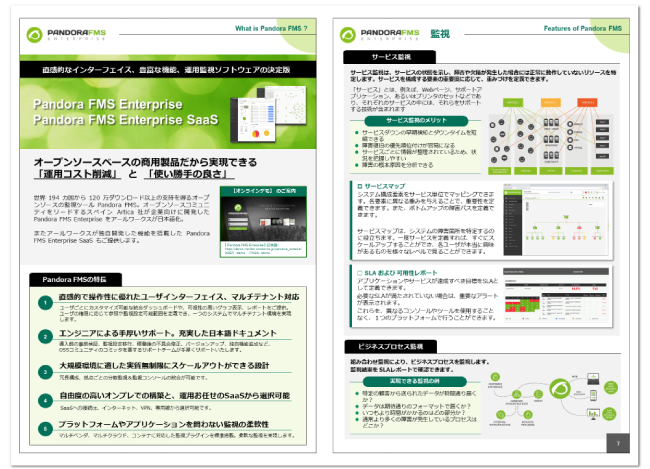
-
-
統合システム監視ツール Pandora FMS Enterprise カタログ
直感的で操作性に優れたユーザインターフェイスを持ち、1つのシステムでマルチテナント環境を実現できる統合システム監視ツール Pandora FMS Enterprise、Pandora FMS Enterprise SaaS の機能、サポート内容、料金をご確認いただけます。
-
Tag: Pandora FMS
Contactお問い合わせ
お見積もり・ご相談など、お気軽にお問い合わせください。







 03-5946-8400
03-5946-8400



